2010年09月26日
絵皿の製作その1
前回までにお皿を製作しましたので絵づけをして絵皿にしたいと思います
オブジェクトにテクスチャーを貼り付ける方法は「ハートにテスクチャー」でやってますので
こちらを参考に絵皿に仕上げてみたいと思います
編集モードにします(1)
格子のアイコンをクリック(2)
メッシュタブのUVテクスチャーの新規ボタンをクリック(3)

新しい入力欄が出来ますので、UVマップ名を入力します。
ここでは「osara_map」としました(1)
その横の絵のアイコンを押します(2)

UV/画像エディターの画像→新規作成を選択します

新規画像のダイアログで何もせず OKボタンを押します

次に3Dビューのメッシュ→UV展開を選択します

UV計算のダイアログから一番下の「Unwrap(smartprojections)」を選択します

出てきたダイアログはデフォルトのまま何もせず OKボタンを押します

UV/画像エディターにお皿のUVマップが展開されます

面の表裏を確認します
UV/画像エディターの格子と三角のボタンを押します

TABキーを押して 非選択にします
3Dビューの黒い点を選択します
今見ている面は裏側になっていますので 選択された面が UVマップで表示されます

お皿の表裏が確認できたところで、UVレイアウトマップをセーブします。
UV→スクリプト→UVレイアウトの保存を選択します

下図ではダイアログは何もせず OKを選択していますが
今回のように絵皿になる面積が小さい場合は、解像度をあげた方が仕上がりがきれいになります
sizeを512から1024に変更してOKキーを押します
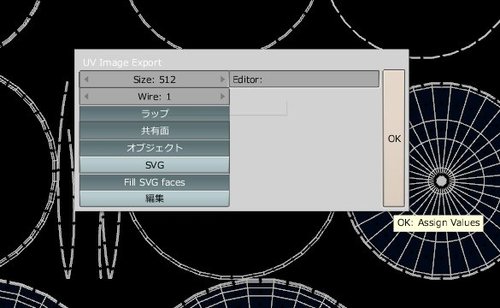
ファイル名を入力します
ここでは osara_map.tga としました(1)
Save UV(tga) ボタンを押してセーブします(2)

また ファイル→名を付けて保存で、現在の操作状態をセーブします。
次回はセーブしたマップにGIMPで画像を作成します。
オブジェクトにテクスチャーを貼り付ける方法は「ハートにテスクチャー」でやってますので
こちらを参考に絵皿に仕上げてみたいと思います
編集モードにします(1)
格子のアイコンをクリック(2)
メッシュタブのUVテクスチャーの新規ボタンをクリック(3)

新しい入力欄が出来ますので、UVマップ名を入力します。
ここでは「osara_map」としました(1)
その横の絵のアイコンを押します(2)

UV/画像エディターの画像→新規作成を選択します

新規画像のダイアログで何もせず OKボタンを押します

次に3Dビューのメッシュ→UV展開を選択します

UV計算のダイアログから一番下の「Unwrap(smartprojections)」を選択します

出てきたダイアログはデフォルトのまま何もせず OKボタンを押します

UV/画像エディターにお皿のUVマップが展開されます

面の表裏を確認します
UV/画像エディターの格子と三角のボタンを押します

TABキーを押して 非選択にします
3Dビューの黒い点を選択します
今見ている面は裏側になっていますので 選択された面が UVマップで表示されます

お皿の表裏が確認できたところで、UVレイアウトマップをセーブします。
UV→スクリプト→UVレイアウトの保存を選択します

下図ではダイアログは何もせず OKを選択していますが
今回のように絵皿になる面積が小さい場合は、解像度をあげた方が仕上がりがきれいになります
sizeを512から1024に変更してOKキーを押します
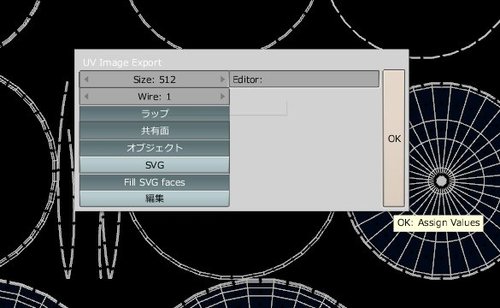
ファイル名を入力します
ここでは osara_map.tga としました(1)
Save UV(tga) ボタンを押してセーブします(2)

また ファイル→名を付けて保存で、現在の操作状態をセーブします。
次回はセーブしたマップにGIMPで画像を作成します。
Posted by rikachann Aabye at 15:02│Comments(0)
│お皿







